- Como todas las redes virtuales privadas, ésta hace nuestra navegación más confiable
- El proceso para habilitarla se hace directamente desde la Configuración del navegador
- ¿Cómo obligar a las páginas web a abrir a través de la VPN y qué limitaciones tenemos?
Los intentos de Microsoft por hacer de Edge el navegador más completo no cesan. Hace unos días comentábamos sobre las principales ventajas de Edge for Business, la versión del programa para empresas. En esta misma línea, hoy te enseñamos cómo usar la VPN que viene incluida dentro de Microsoft Edge desde hace algunas semanas. ¡Aprovecha las funciones de esta red privada virtual gratis que ofrecen los de Redmond a sus clientes!
Como todas las redes virtuales privadas, ésta desarrollada por Microsoft hace nuestra navegación más confiable. Obtenemos una mayor privacidad, lo que es indispensable especialmente si vamos a conectarnos a redes públicas.
Esta Edge VPN promete algunos beneficios en materia de seguridad y privacidad con los que debería destacar respecto a otras similares, y por eso creemos que muchos usuarios estarán interesados en poder probarla.
La misma trabaja como un complemento del navegador que oculta la IP del usuario, cifrando tu conexión mientras visita los portales que quiera. Tienes ciertas limitaciones, pero estarás a salvo aún conectado a las redes públicas.
¿Cómo habilitar la VPN de Microsoft Edge?
El proceso para habilitar este software no es difícil, y se hace directamente desde la Configuración del navegador. Cabe destacar que aparece con el nombre Microsoft Edge Secure Network y cuenta con 5 GB de uso completamente gratuito por mes por una colaboración con Cloudflare. Eso es lo que debes saber.
- Inicia Edge en tu escritorio como siempre
- Haz click en Configuración y los tres puntos
- Selecciona Configuración en el menú en pantalla
- Selecciona Privacidad, búsqueda y servicios en la izquierda
- Desplázate hacia abajo en la página y activa el interruptor Microsoft Secure Network
Más allá de eso, es importante decir que tienes que iniciar sesión en Edge para poder activar su red privada virtual. Mientras no tengas tu sesión abierta esta función no estará disponible, así que debes comenzar por iniciar sesión.
¿Cómo obligar a las páginas web a abrir a través de la VPN?
Si quieres que sólo algunos de los sitios estén obligados a abrir siempre a través de la VPN, puedes configurarlo.
- Haz click en Administrar sitios de red segura en las opciones del modo VPN
- Haz click en el botón Agregar un sitio junto a la opción Usar siempre red segura…
- Escribe la dirección del sitio que debe estar obligado a abrir siempre a través de la VPN
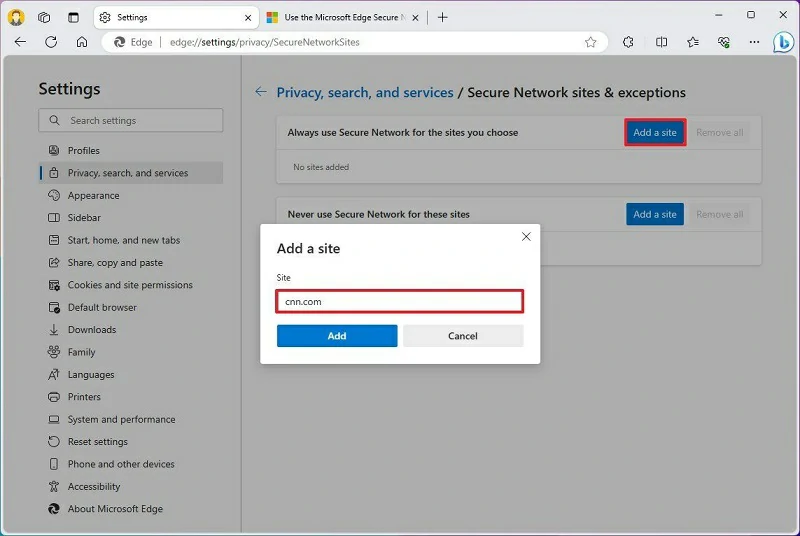
Una vez que la VPN está habilitada, puedes administrarla sin tener que buscar en la sección Configuración de Edge. Puedes activar o desactivar la VPN y configurarla para que se active en sitios específicos o con redes públicas.
Más información sobre la VPN de Microsoft Edge
Dado que Edge VPN sólo brinda 5 GB de datos por mes, no es una solución permanente si deseas utilizarla a diario. A pesar de las limitaciones, eso sí, te da privacidad y seguridad gratis cuando sea necesario de forma improvisada.
Por supuesto, deberás buscar otras opciones si te consideras un usuario exigente en cuanto a su navegación. Afortunadamente, existen muchos buenos programas que cumplen las tareas de redes privadas virtuales.
Por otro lado, ten en cuenta que la VPN de Microsoft Edge se encuentra en una fase aún preliminar, no estable. Faltan algunas semanas, tal vez algunos meses, para que esta red privada virtual sea lanzada definitivamente. Estamos convencidos de que, cuando lo haga, la limitación de los 5 GB será reemplazada por una superior.
Y además esperamos que, para entonces, también sea posible ejecutar la VPN en iOS y Android.
Conclusiones
La red privada virtual de Microsoft es una pieza más en el rompecabezas que quiere hacer de éste un navegador totalmente fiable. Te permitirá enmascarar tu dirección IP y los datos de navegación como otras redes VPN. Evidentemente, tiene sentido sobre todo si no posees otra red privada virtual instalada en tu PC.
Si este post te ha gustado, aquí tienes otros útiles trucos para navegar de manera segura.

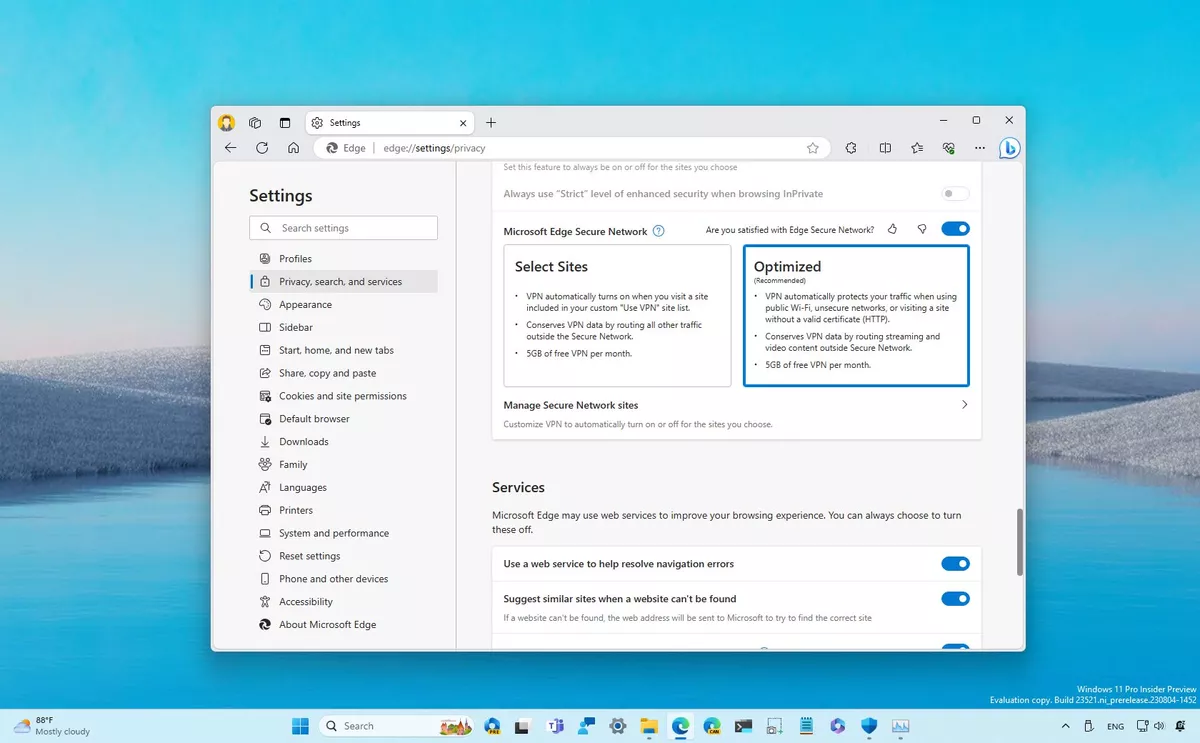
¿Tienes alguna pregunta o problema relacionado con el tema del artículo? Queremos ayudarte.
Deja un comentario con tu problema o pregunta. Leemos y respondemos todos los comentarios, aunque a veces podamos tardar un poco debido al volumen que recibimos. Además, si tu consulta inspira la escritura de un artículo, te notificaremos por email cuando lo publiquemos.
*Moderamos los comentarios para evitar spam.
¡Gracias por enriquecer nuestra comunidad con tu participación!